Niezależnie od tego, czy podróżujesz w celach zawodowych, czy dla przyjemności, iPad jest idealnym towarzyszem podróży. Jest lżejszy i działa dłużej niż laptop. Ponadto jego ekran jest wystarczająco duży, aby wykonać pracę lub oglądać programy telewizyjne lub filmy podczas transportu.
Jeśli masz iPada z funkcją Wi-Fi (lub podróżujesz za granicę z komórkowym iPadem i nie chcesz wracać, aby znaleźć mocne międzynarodowe opłaty za transmisję danych w roamingu na następny rachunek), oto pięć wskazówek, jak najlepiej wykorzystać swój podróżuje z iPadem.
1. Pobierz muzykę i filmy przed wyjazdem
Nie ryzykuj utknięcia na płaszczyźnie pozbawionej Wi-Fi. W przypadku takich lotów i długich podróży samochodowych przed wyjazdem chcesz pobrać wszystkie programy lub filmy, które chcesz obejrzeć.
W końcu możesz teraz pobierać programy i filmy z Netflix. Amazon Video pozwala członkom Prime pobrać wybrane tytuły na telefony i tablety Fire wraz z urządzeniami z Androidem i iOS, a YouTube pozwala subskrybentom YouTube Red pobierać filmy do oglądania offline. Możesz także kupować i pobierać filmy i programy z iTunes, aby wyświetlać je offline.

Pliki wideo mogą być duże i pobranie ich może zająć trochę czasu, więc upewnij się, że masz wystarczająco dużo czasu, aby dokończyć pobieranie; to jest coś do zrobienia w noc przed odejściem, a nie coś do zrobienia, jak idziesz za drzwiami.
Ponieważ pliki wideo mogą być duże, może być również konieczne usunięcie niektórych aplikacji lub usunięcie lub usunięcie niektórych zdjęć i filmów, aby zrobić miejsce na rozrywkę podczas lotu.
2. Udostępnij Mapy Google offline
Jeśli planujesz używać iPada jako przewodnika po mieście, możesz pobierać obszary Map Google, aby wyświetlać je offline. Oto jak:
- Wyszukaj miasto na Mapie Google, kliknij przycisk z potrójną kropką, a następnie wybierz Pobierz obszar offline .
- Przesuń i powiększ mapę, aby uzyskać żądany obszar i poziom szczegółowości.
- Stuknij Pobierz w prawym dolnym rogu, nadaj mapie nazwę i dotknij Zapisz .

Aby wyświetlić zapisane mapy offline, kliknij przycisk hamburgera w lewym górnym rogu Map Google, dotknij Obszary offline, a następnie dotknij jednej z zapisanych map.
Podobnie osoby podróżujące służbowo mogą chcieć udostępnić pliki offline na Dysku Google. Aby to zrobić, kliknij przycisk z potrójną kropką po prawej stronie pliku na Dysku Google i kliknij Zachowaj w trybie offline . Twoje dokumenty offline możesz znaleźć, klikając przycisk hamburgera w lewym górnym rogu Dysku Google i wybierając z menu opcję Offline .
Jeśli masz płatny abonament Dropbox, możesz pobrać całe foldery Dropbox oprócz plików.
3. Wyłącz Wi-Fi, gdy go nie używasz
IPad ma dobrą żywotność baterii, ale ciągłe poszukiwanie sygnału Wi-Fi może niepotrzebnie wyczerpywać zasoby baterii. Przesuń palcem w górę od dolnej krawędzi i wyłącz Wi-Fi z Centrum sterowania, zanim wrzucisz iPada do swojego plecaka lub torebki i wyruszysz w miasto.
4. Podejmij środki bezpieczeństwa
Nie pomoże Ci zlokalizować iPada, jeśli jest w trybie offline, ale nadal dobrze jest włączyć funkcję Znajdź mój iPad, ponieważ umożliwia włączenie trybu utraconego w celu zablokowania brakującego tabletu. Tryb utracony zostanie włączony po następnym uruchomieniu iPada. To zdalnie blokuje iPada i wyświetla wiadomość na ekranie blokady wraz z numerem telefonu. To również wyłącza Apple Pay.
Aby włączyć funkcję Znajdź mój iPad, wybierz Ustawienia> iCloud> Znajdź mojego iPada i włącz przełącznik dla Znajdź mojego iPada .

Ponadto, aby zabezpieczyć brakujący iPad przed włączeniem trybu utraconego, należy podać mu hasło podczas podróży. Przejdź do Ustawienia> Kod dostępu i wprowadź hasło.
5. Przystosowanie: obudowa, klawiatura i rozgałęźnik
Chroń iPada przed wstrząsami i siniakami na drodze, wyposażając go w wytrzymałą walizkę. Oznacza to pozostawienie w domu inteligentnej obudowy Apple i uzyskanie etui chroniącego przód i tył iPada.
Jeśli planujesz wykonać pracę na iPadzie podczas podróży, skorzystaj z klawiatury Bluetooth, aby nie musieć pisać na długich odcinkach na klawiaturze ekranowej iPada. Lub połącz poprzednie dwie wskazówki i zdobądź etui na klawiaturę dla iPada.
Wreszcie wskazówka dla rodziców podróżujących z dwójką dzieci i jednego iPada: zdobądź splitter słuchawkowy i podziękuj mi później.
Informacja dla edytorów, 8 grudnia 2016 r. Ta historia została pierwotnie opublikowana 11 czerwca 2016 r. Została zaktualizowana o nowe informacje, w tym obsługę Netflix do przeglądania w trybie offline i wsparcie dla Drobox w pobieraniu folderów.


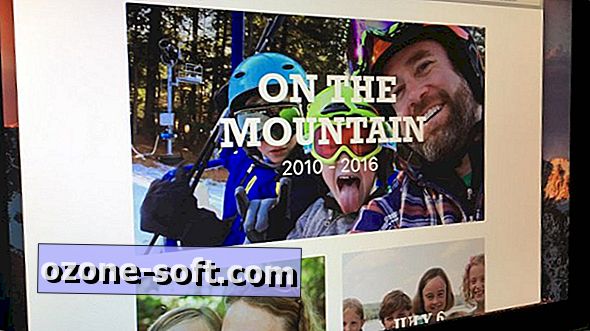










Zostaw Swój Komentarz